Nachdem Sie Ihren persönlichen privaten Schlüssel über den Assistent im Browser erzeugt haben, wird dieser Ihnen im letzten Schritt zum Download angeboten.
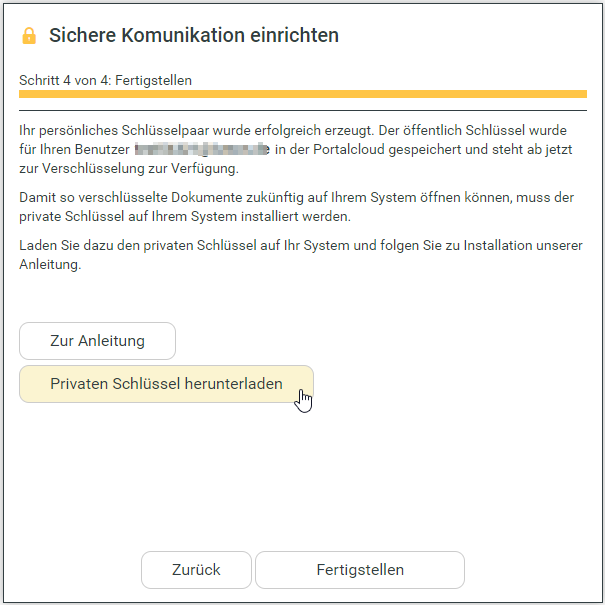
Download des privaten Schlüssels
Durch einen Klick auf „privaten Schlüssel herunterladen“ können Sie die Schlüsseldatei (Zertifikat) auf Ihren Rechner herunterladen.
Nachdem Sie das Zertifikat auf Ihren Computer geladen haben, können Sie dieses durch einen Doppelklick installieren.
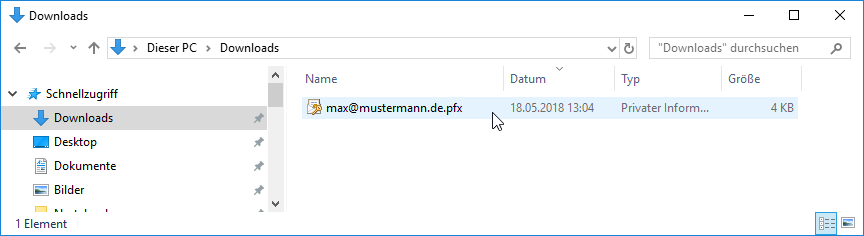
privater Schlüssel im Downloadverzeichnis
Suchen Sie dazu das heruntergeladene Zertifikat (.pfx) im Downloadverzeichnis Ihres Computers und starten Sie die Installation mit einem Doppelklick.
Folgen Sie nun dem gezeigten Assistent. Sie können alle Einstellung im Standard lassen und jeweils einfach mit „Weiter“ bestätigen. Bei der Frage nach dem Passwort geben Sie bitte das Passwort ein, welches Sie beim erzeugen des Schlüssel vergeben haben.
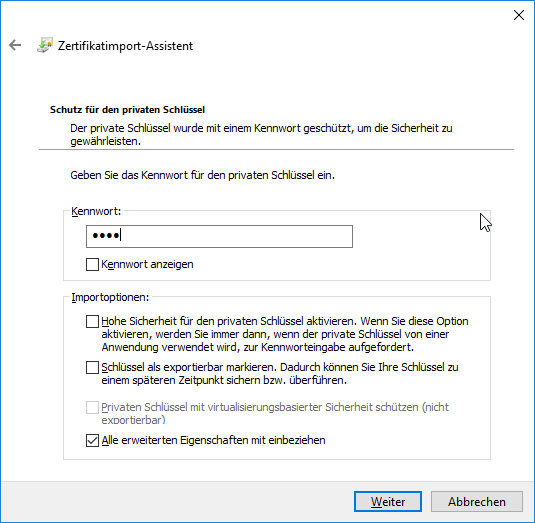
Passwort Abfrage beim Import
Wurde das Zertifikat erfolgreich installiert, erhalten Sie zum Abschluss eine entsprechende Meldung.
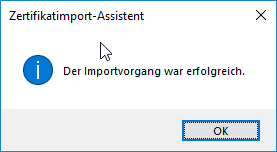
Ab jetzt können Sie alle entsprechend verschlüsselten Dokumente mit Adobe Reader öffnen, ohne das die Eingabe eines Passworts erforderlich ist.
Wichtig!
Sichern Sie sich nach der Installation Ihren privaten Schlüssel (.pfx) an einem sicheren Ort. Bei einem Wechsel Ihres Computers wird dieser wieder benötigt um die bestehenden und zukünftige Dokumente öffnen zu können.